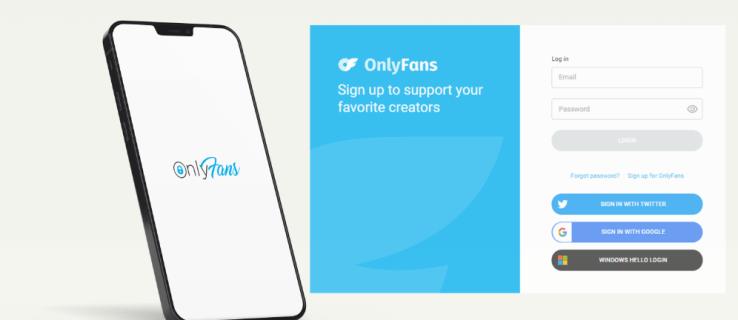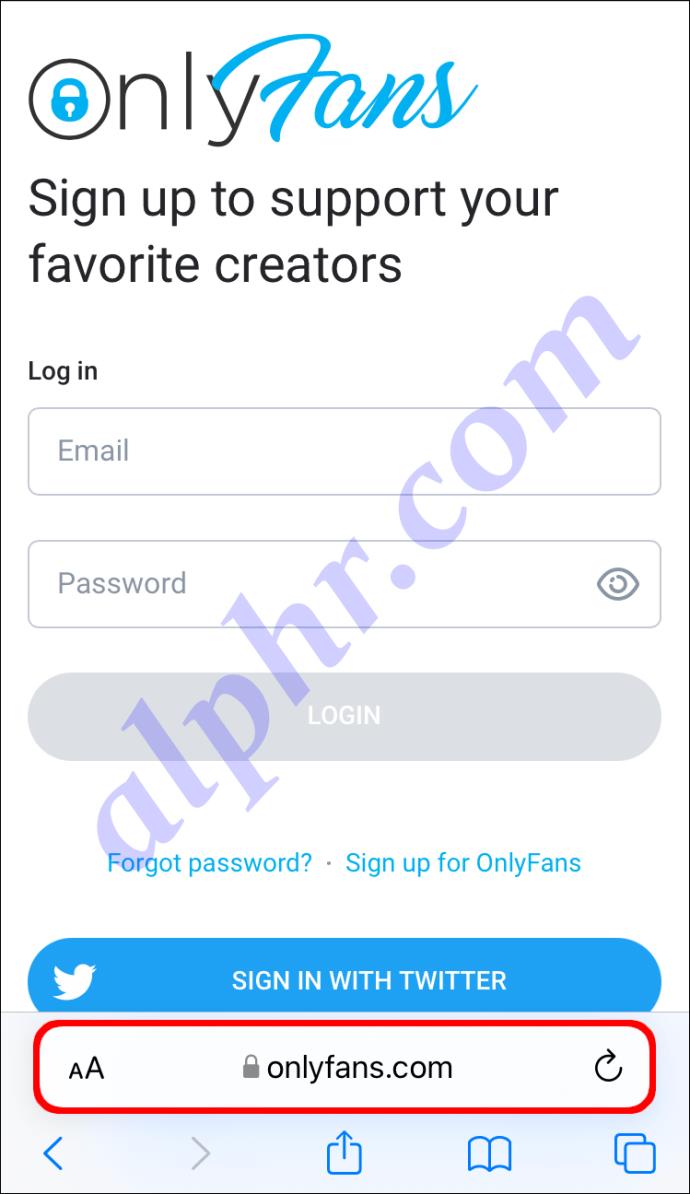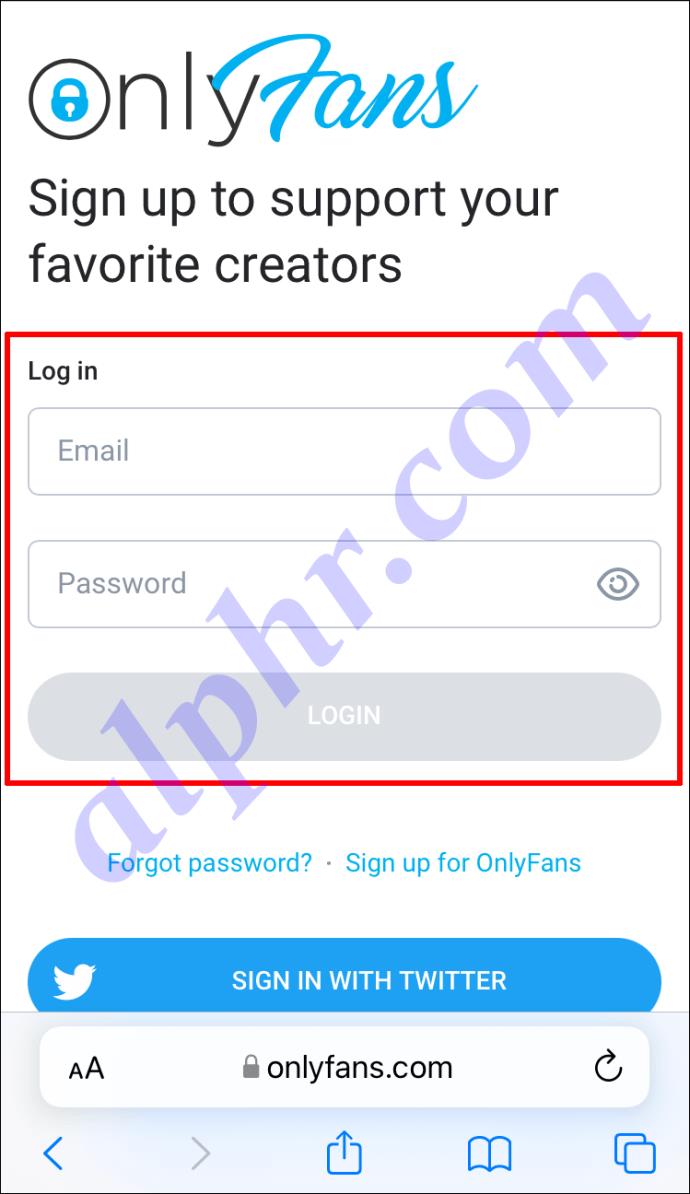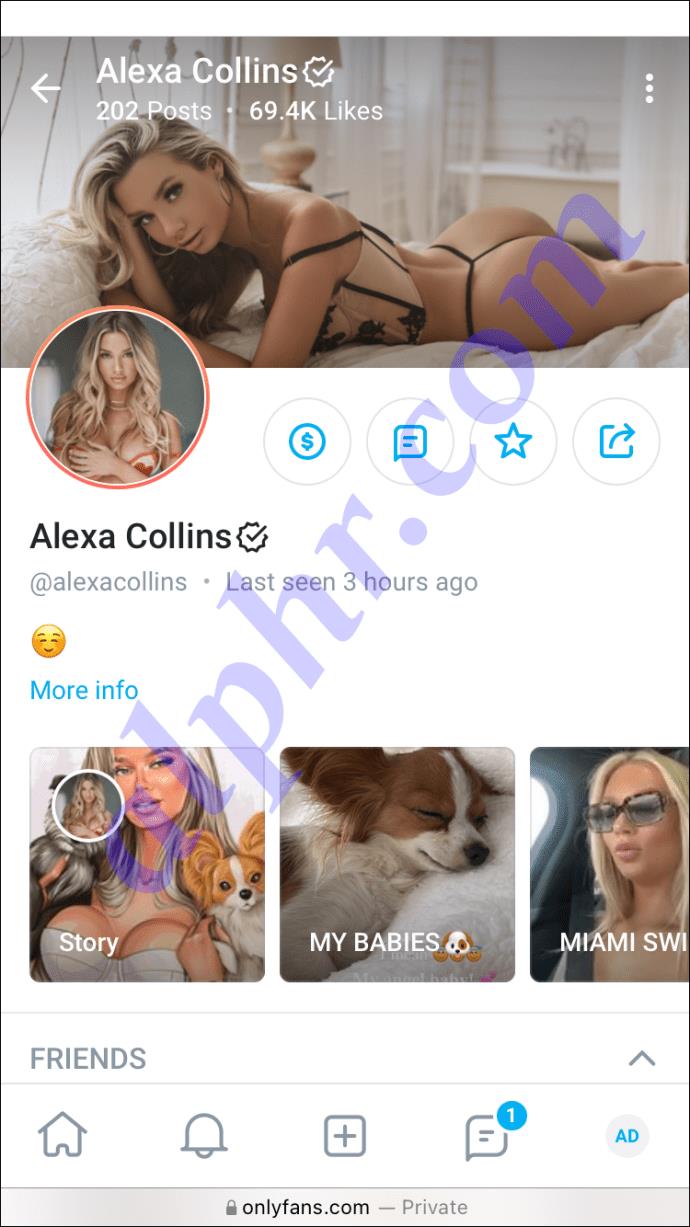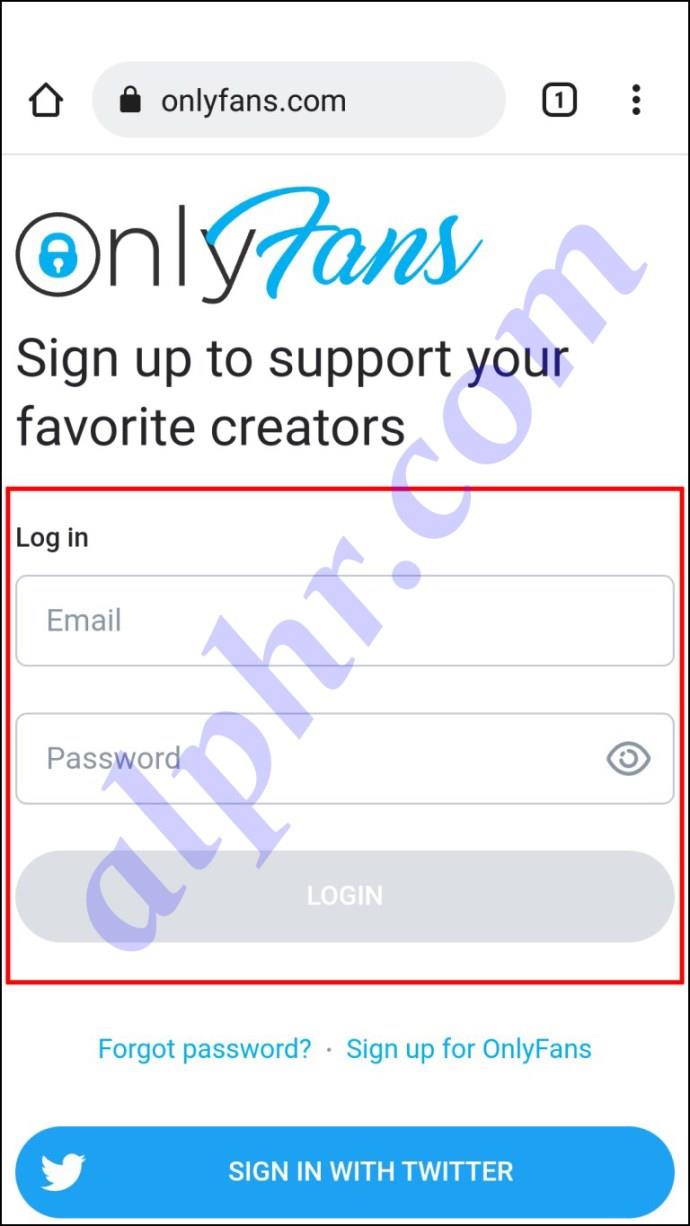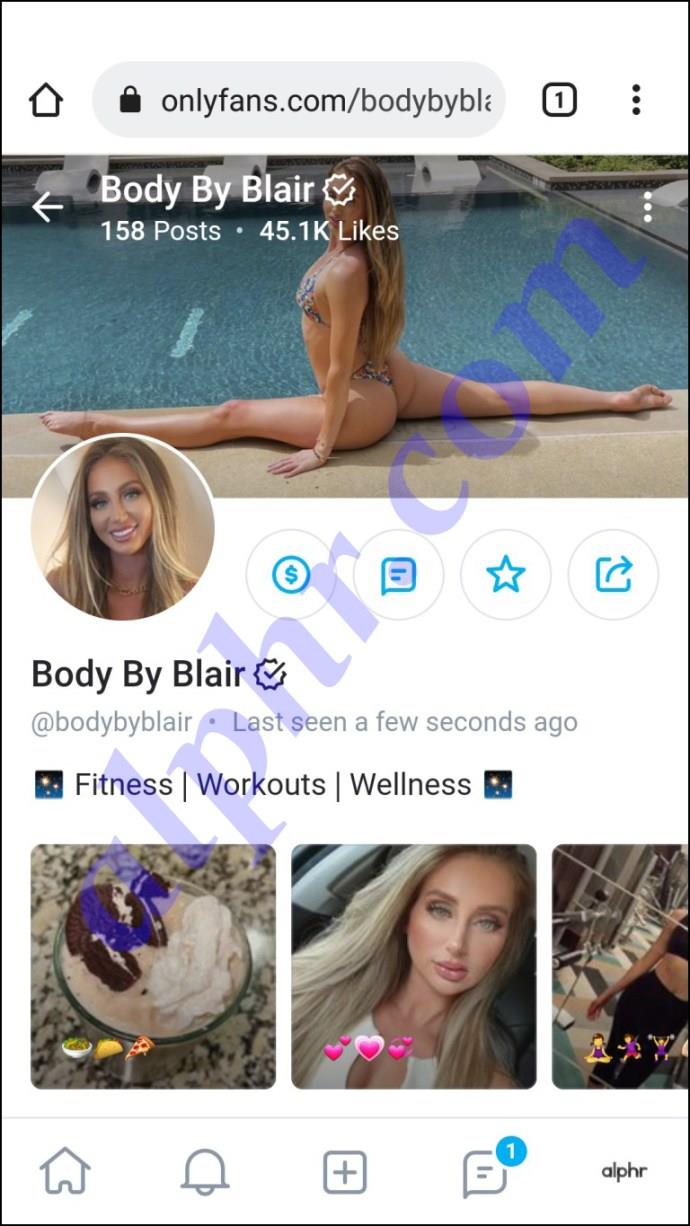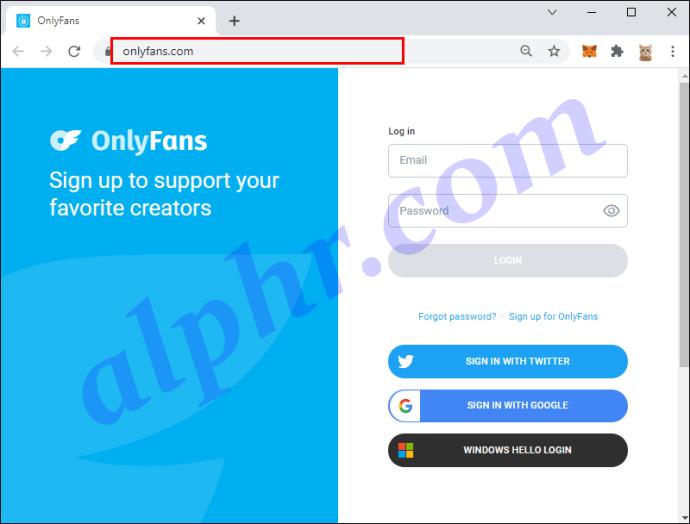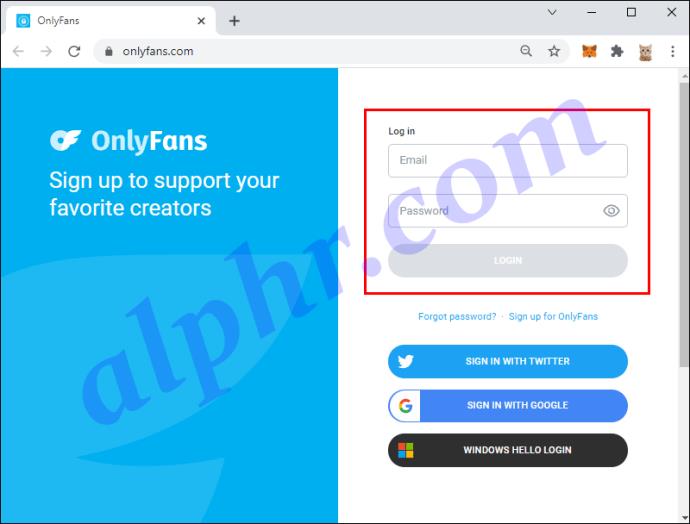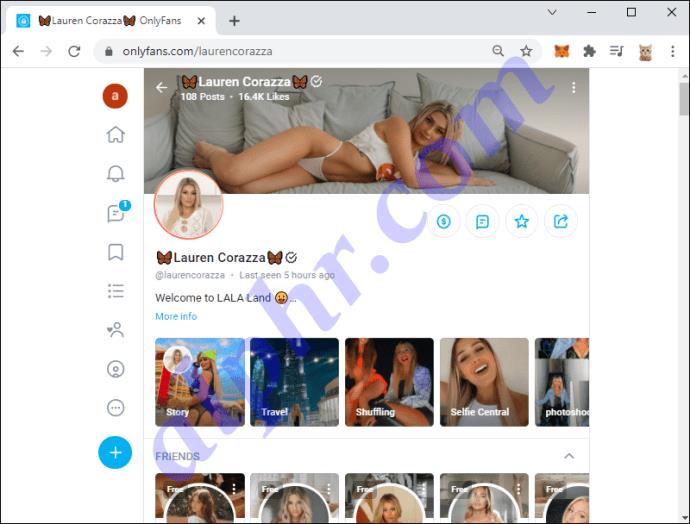Łącza urządzeń
Wiele sieci, aplikacji i programów prosi o jednorazową opłatę za dostęp do treści. W przeciwieństwie do nich, OnlyFans ma nieco unikalny system subskrypcji, w którym subskrybujesz tylko twórców, których treści chcesz przeglądać. Te subskrypcje odnawiają się automatycznie co miesiąc. Na szczęście OnlyFans umożliwia wyłączenie automatycznego odnawiania.
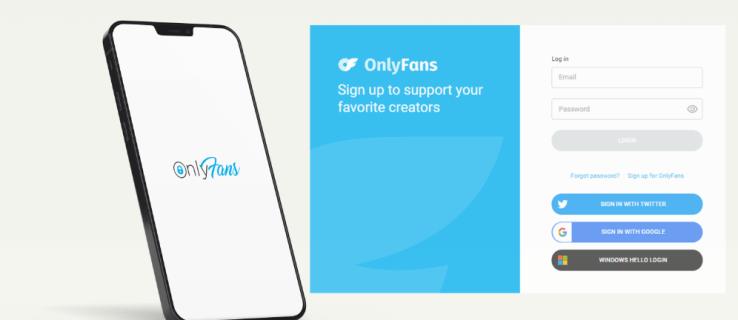
Jeśli chcesz dowiedzieć się, jak wyłączyć automatyczne odnawianie w OnlyFans, trafiłeś we właściwe miejsce. Ten artykuł zawiera wszystko, co musisz wiedzieć o wyłączaniu automatycznego odnawiania i wyjaśnia, jak działają subskrypcje.
Jak wyłączyć automatyczne odnawianie OnlyFans na iPhonie
Automatyczne odnawianie będzie włączane automatycznie za każdym razem, gdy subskrybujesz treści twórcy, a opłata będzie naliczana co miesiąc.
Jeśli chcesz subskrypcję tylko na jeden miesiąc, oto jak wyłączyć automatyczne odnawianie na swoim iPhonie:
- Otwórz przeglądarkę i przejdź do witryny OnlyFans .
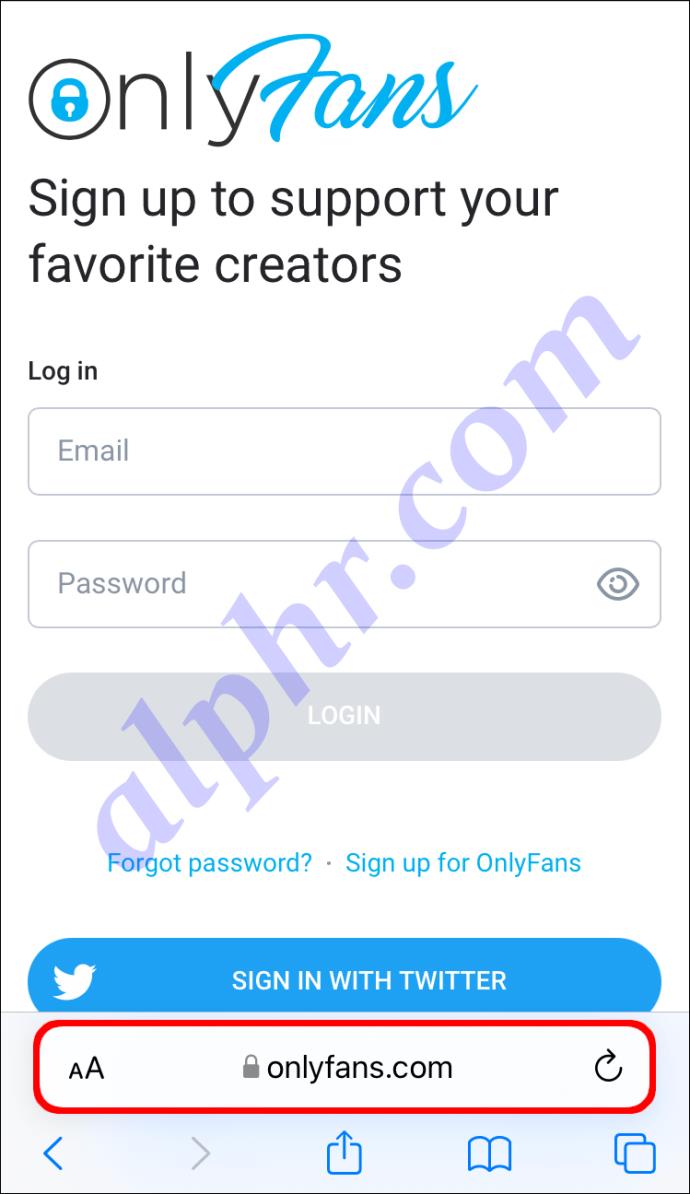
- Zaloguj się na swoje konto.
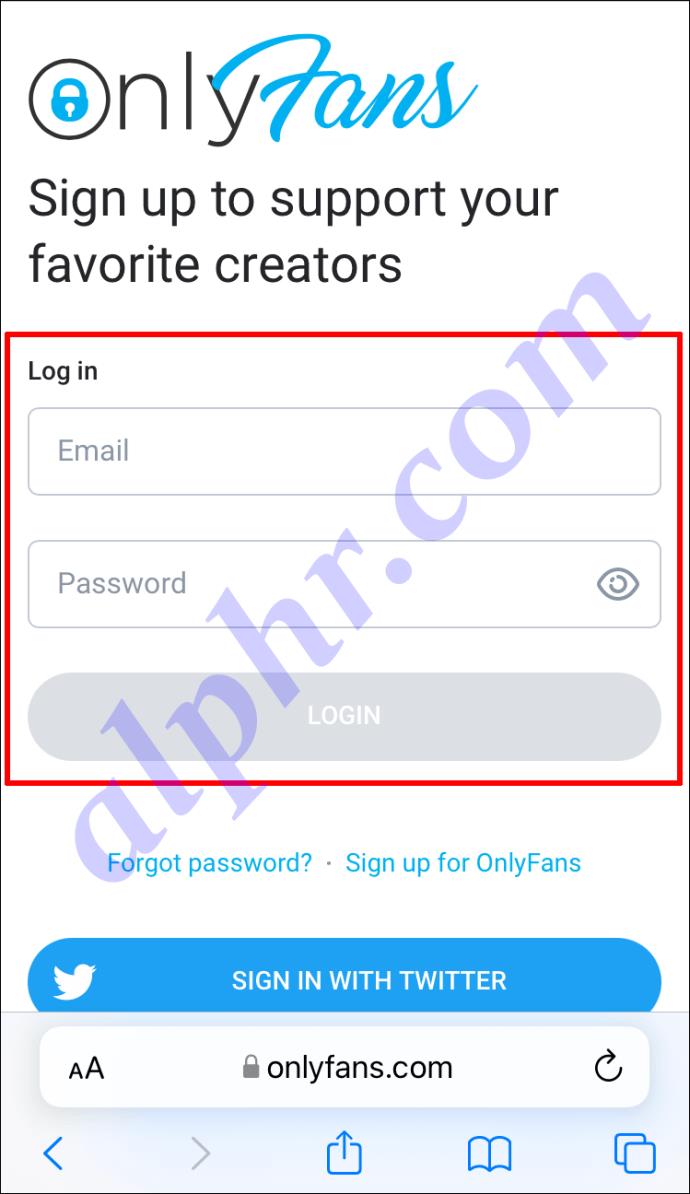
- Wyszukaj twórcę, dla którego chcesz wyłączyć automatyczne odnawianie.
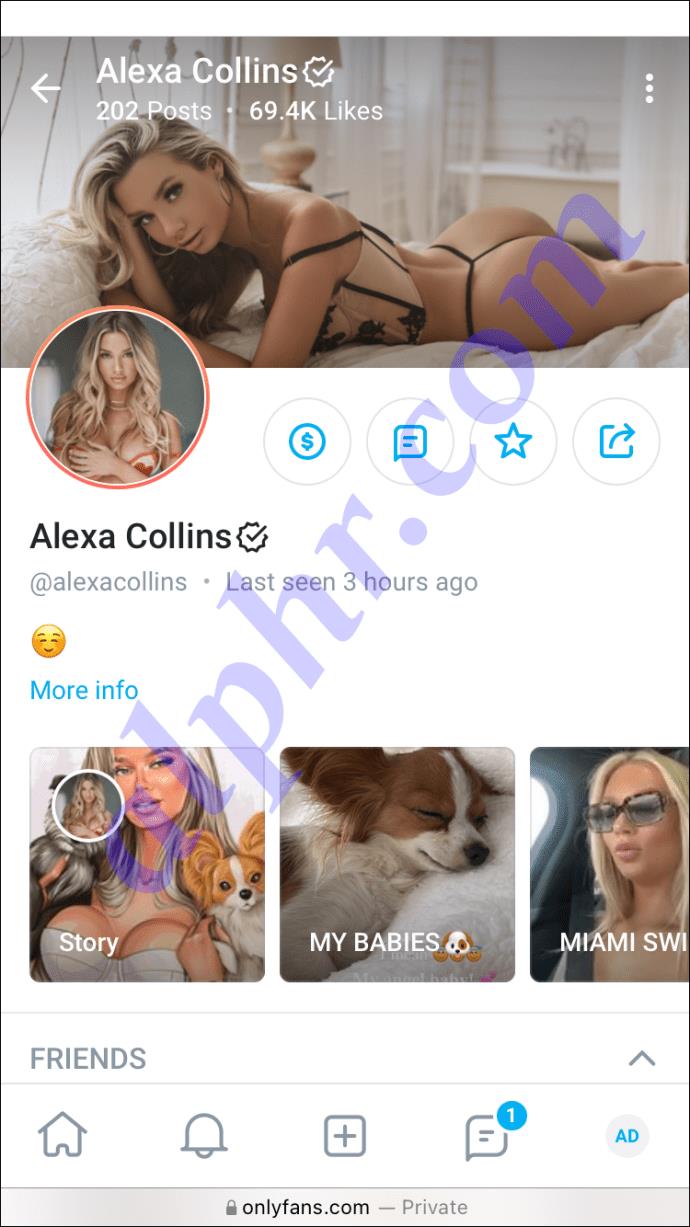
- Znajdź opcję automatycznego odnawiania i wyłącz ją.
Po wyłączeniu automatycznego odnawiania będziesz mieć dostęp do treści twórcy do czasu wygaśnięcia subskrypcji. Następnie musisz ponownie wykupić subskrypcję.
Jak wyłączyć automatyczne odnawianie tylko dla fanów na urządzeniu z Androidem
Jeśli używasz OnlyFans na swoim urządzeniu z Androidem i chcesz wyłączyć automatyczne odnawianie, postępuj zgodnie z poniższymi instrukcjami:
- Uruchom przeglądarkę i otwórz witrynę OnlyFans .

- Zaloguj się przy użyciu swoich poświadczeń.
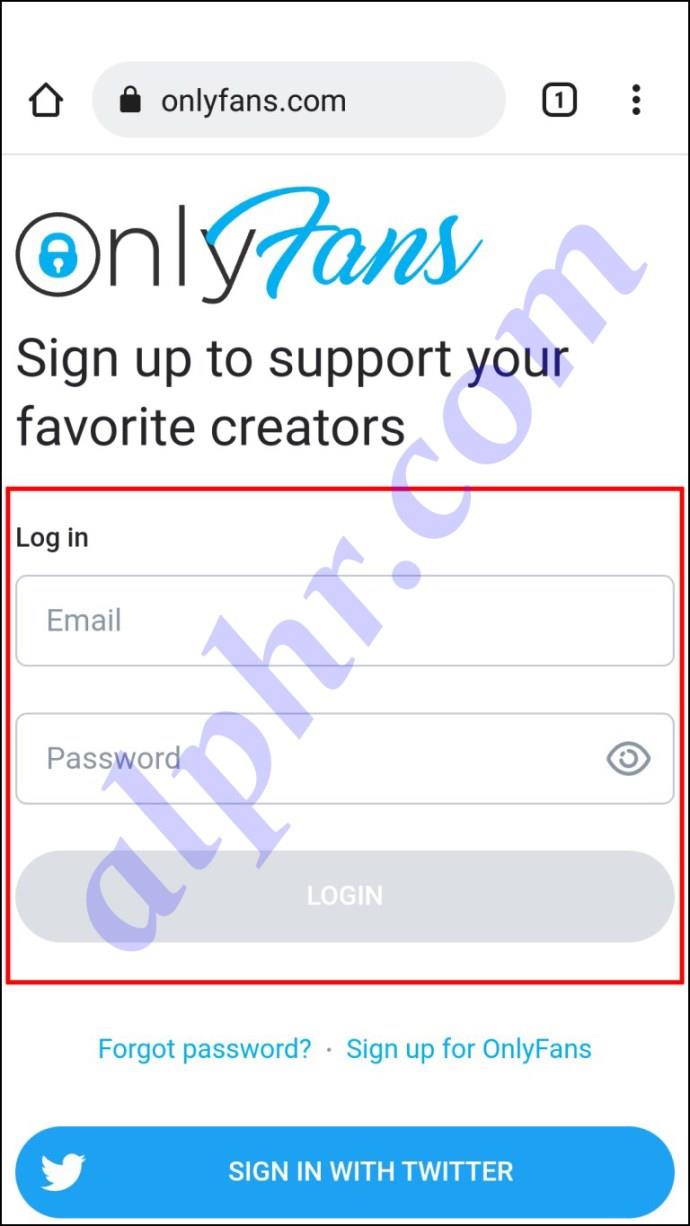
- Wyszukaj profil, w którym chcesz wyłączyć automatyczne odnawianie.
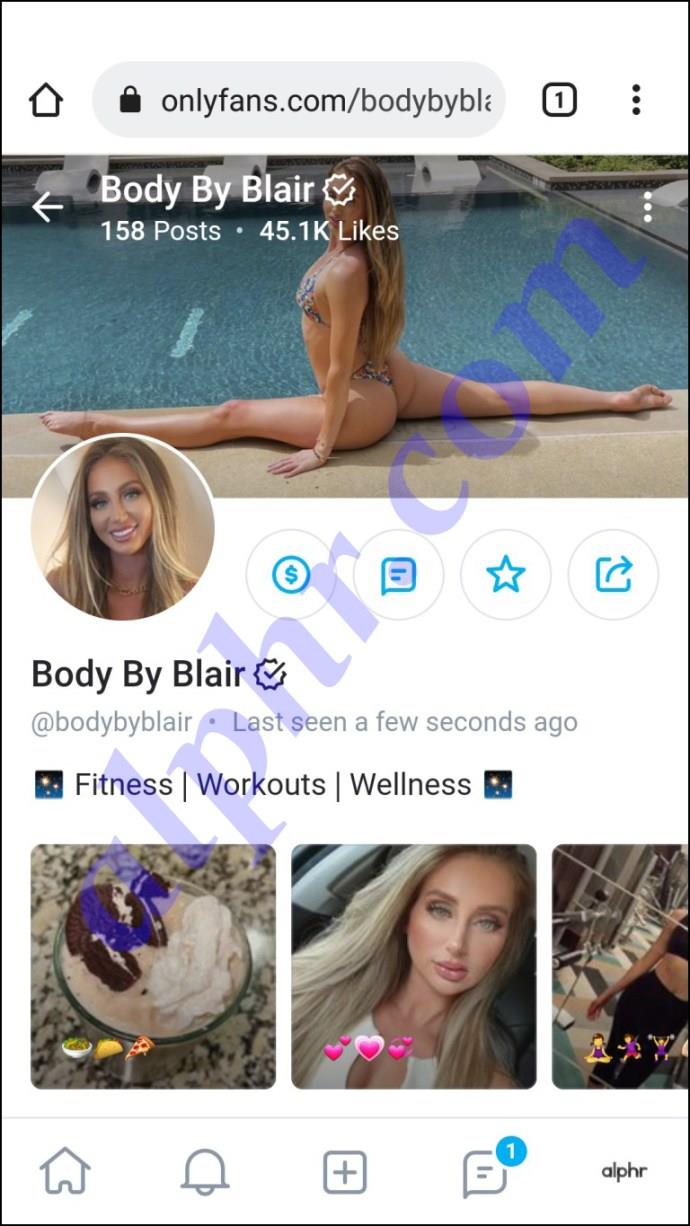
- Znajdź przycisk automatycznego odnawiania i wyłącz go.
Jak wyłączyć automatyczne odnawianie OnlyFans na komputerze
Wykonaj poniższe czynności, aby wyłączyć automatyczne odnawianie dla OnlyFans na swoim komputerze:
- Otwórz przeglądarkę i odwiedź witrynę OnlyFans .
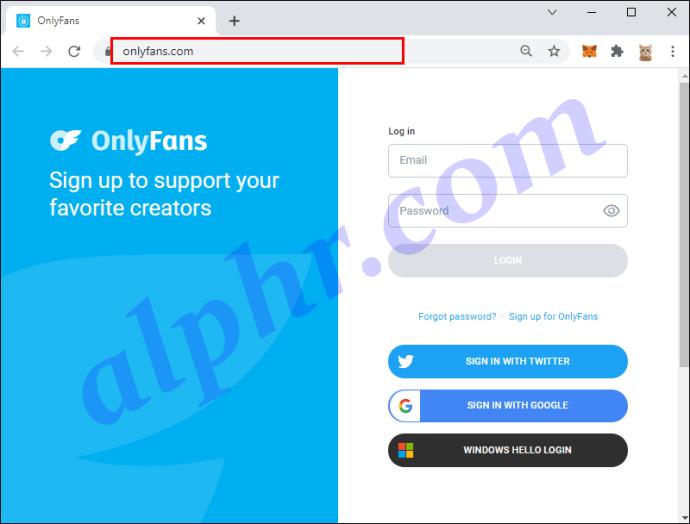
- Zaloguj się na swoje konto OnlyFans.
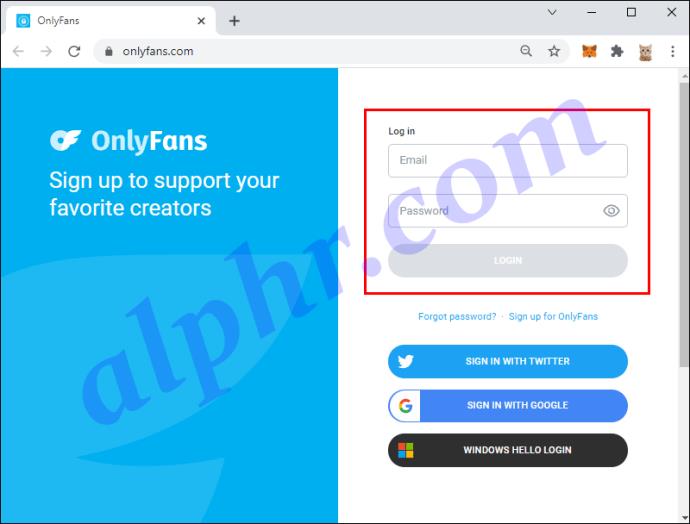
- Znajdź konto, dla którego chcesz anulować automatyczne odnawianie, i otwórz je.
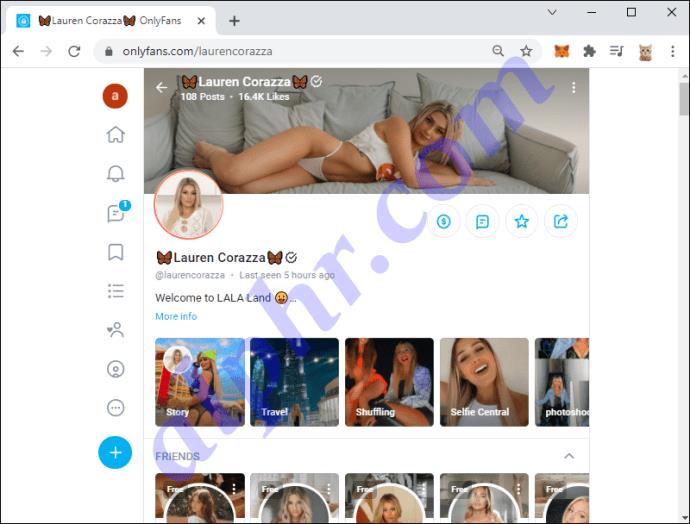
- Naciśnij opcję automatycznego odnawiania, aby ją wyłączyć.
Często zadawane pytania
Co mogę zrobić, jeśli nie mogę wyłączyć automatycznego odnawiania?
Jeśli nie możesz wyłączyć automatycznego odnawiania, logując się na swoje konto, skontaktuj się z obsługą klienta OnlyFans. Oto kto ma to zrobić:
1. Zaloguj się na e-mail, którego używasz dla OnlyFans.
2. Wyślij wiadomość e-mail na adres [email protected] zatytułowaną „Anuluj automatyczne odnawianie”.
Pamiętaj, że może minąć trochę czasu, zanim otrzymasz odpowiedź. Za każdym razem, gdy obsługa klienta wyłączy automatyczne odnawianie, zostaniesz o tym poinformowany.
Co się stanie po wyłączeniu automatycznego odnawiania dla OnlyFans?
Po wyłączeniu automatycznego odnawiania dla OnlyFans masz dwie opcje. Możesz go wyłączyć, a następnie oglądać treści twórcy do wygaśnięcia subskrypcji lub od razu zrezygnować z subskrypcji. Jeśli wybierzesz to drugie, nie zobaczysz treści, nawet jeśli Twoja subskrypcja jest nadal ważna.
Czy otrzymam zwrot pieniędzy, gdy anuluję subskrypcję?
OnlyFans nie zwraca pieniędzy, jeśli zapomniałeś anulować subskrypcję lub pozostawiłeś włączoną opcję automatycznego odnawiania. Prawdopodobnie nie będziesz mógł otrzymać zwrotu pieniędzy, nawet jeśli subskrybujesz treści, które są nieodpowiednie lub nie pasują do opisu.
OnlyFans służy jako mediator między twórcami a fanami. Chociaż zarządzają transakcjami i ułatwiają płatności, nie odpowiadają za umowę między twórcą a fanem. Jeśli nie podoba Ci się twórca, możesz poprosić go o zwrot pieniędzy.
Czy mogę wyłączyć automatyczne odnawianie dla wszystkich subskrypcji jednocześnie?
OnlyFans nie pozwala na wyłączenie automatycznego odnawiania dla wszystkich subskrypcji jednocześnie. Zamiast tego musisz to zrobić ręcznie, konto po koncie.
Czy jeśli usunę konto OnlyFans, nadal będę obciążony?
Jeśli zdecydujesz, że nie chcesz już korzystać z OnlyFans i usuniesz swoje konto, wszystkie subskrypcje zostaną automatycznie anulowane i nie będziesz obciążany w przyszłości. Oczywiście nie oznacza to, że otrzymasz zwrot pieniędzy za aktywne subskrypcje.
Wykonaj poniższe czynności, aby usunąć swoje konto OnlyFans:
1. Otwórz przeglądarkę i przejdź do witryny OnlyFans .
2. Zaloguj się na swoje konto.
3. Wybierz swoje zdjęcie profilowe w lewym górnym rogu.
4. Naciśnij „Ustawienia”.
5. Wybierz „Konto”.
6. Przewiń w dół i wybierz „Usuń konto”.
7. Wprowadź kod weryfikacyjny i naciśnij „Usuń konto”.
Dlaczego OnlyFans pyta o powód, kiedy chcę anulować subskrypcję?
Za każdym razem, gdy chcesz anulować subskrypcję, OnlyFans poprosi Cię o wybranie powodu. Opcje obejmują niską częstotliwość publikowania, brak odpowiedzi na prywatne wiadomości, zbyt wysoką cenę abonamentu itp. Możesz także wpisać własną odpowiedź.
Należy podkreślić, że możesz anulować subskrypcję niezależnie od wybranego powodu. Nie ma „złej” odpowiedzi; OnlyFans ma tę opcję tylko do analizy danych.
Zachowaj ostrożność podczas subskrypcji
Za każdym razem, gdy naciskasz „Subskrybuj” na OnlyFans, powinieneś wiedzieć, że Twoja subskrypcja będzie automatycznie odnawiana co miesiąc. Chociaż jest to opcja domyślna, zawsze możesz dostosować ustawienia dla każdego twórcy, którego subskrybujesz. Ponieważ subskrypcje OnlyFans są zazwyczaj bezzwrotne, dobrze się zastanów, zanim zdecydujesz się na subskrypcję.
Mamy nadzieję, że ten artykuł pomógł Ci dowiedzieć się, jak wyłączyć automatyczne odnawianie w OnlyFans i że dowiedziałeś się więcej o tym, jak działają subskrypcje OnlyFans.